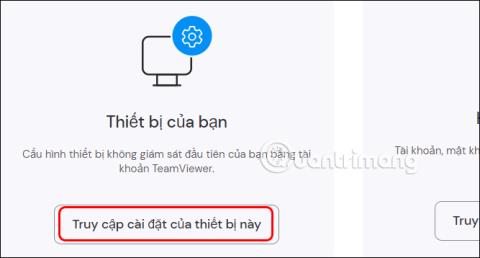Melnā ekrāna kļūda programmā Teamviewer ir viena no biežākajām kļūdām, kad vienas no divām savienojošām pusēm datora ekrāns ir melns, pretinieka ekrāns nav redzams. TeamViewer melnā ekrāna kļūda, iespējams, nav ierīces kļūdas vai kādas problēmas dēļ, tā vienkārši ir jāpielāgo iestatījumos. Tālāk esošajā rakstā mēs varam izmantot dažus veidus, kā novērst TeamViewer kļūdas.
Raksta satura rādītājs
Izlabojiet TeamViewer melnā ekrāna kļūdu iestatījumos
1. darbība:
TeamViewer saskarnē noklikšķiniet uz zobrata ikonas ekrāna kreisajā malā. Tālāk mēs noklikšķiniet uz Piekļuves iestatījumi šajā ierīcē .
2. darbība:
Lai programmā TeamViewer parādītu vienumu rediģēšanas saskarni, noklikšķiniet uz Papildu iestatījumi .

Noklikšķiniet uz Atvērt papildu iestatījumus un noklikšķiniet uz tālvadības pults iestatījumu grupas .

3. darbība:
Mēs skatāmies uz blakus esošo saturu un noņemiet atzīmi no opcijas Noņemt attālo fona attēlu, pēc tam tālāk noklikšķiniet uz Labi, lai saglabātu šo iestatījumu.
Pēc tam pievienojiet vēlreiz, lai pārbaudītu, vai melnā ekrāna kļūda ir novērsta.

Restartējiet attāli pievienoto datoru
Ja attāli pievienotajā datorā rodas kļūda, piemēram, melna ekrāna kļūda, varat restartēt datoru. Mēs noklikšķinām uz Darbības , atlasiet Attālā atsāknēšana un viss. Pēc tam dators automātiski atvērs Teamviewer, lai atkārtoti izveidotu savienojumu.

Pārbaudiet ugunsmūra iestatījumus operētājsistēmā Windows
Windows Defender ugunsmūris var bloķēt jebkuru lietojumprogrammu vai darbību jūsu datorā. Pārbaudiet, vai Windows Defender ugunsmūris ir iekļāvis TeamViewer bloķēšanas sarakstā vai nē.
Vadības panelī piekļūstiet Windows Defender ugunsmūrim un noklikšķiniet uz Atļaut programmām sazināties, izmantojot Windows Defender ugunsmūri . Turpiniet noklikšķināt uz Mainīt iestatījumus un pēc tam atzīmējiet TeamViewer Remote Control Service, lai Windows Defender nebloķētu TeamViewer, darbojoties datorā.

Izslēdziet Windows attālo darbvirsmu
Izmantojot TeamViewer, jums jāpārbauda, vai Windows attālā darbvirsma ir izslēgta. Ja šis rīks joprojām ir aktīvs, tas var izraisīt TeamViewer melnā ekrāna kļūdu.
Nospiediet taustiņu kombināciju Ctrl + Shift + Esc, lai atvērtu iepriekš minēto uzdevumu pārvaldnieku. Pēc tam attālās darbvirsmas savienojumā ar peles labo pogu noklikšķiniet un noklikšķiniet uz Beigt uzdevumu .
Restartējiet TeamViewer pakalpojumu operētājsistēmā Windows
1. darbība:
Nospiediet Windows + R taustiņu kombināciju un ievadiet atslēgvārdu services.msc , noklikšķiniet uz Labi, lai piekļūtu.

2. darbība:
Atrodiet TeamViewer un ar peles labo pogu noklikšķiniet un atlasiet Restartēt , lai restartētu TeamViewer pakalpojumu savā datorā.

Grafikas draivera kļūda datorā
Iespējams, ka datora grafikas draiveris ir nesaderīgs vai novecojis, kā rezultātā datorā var rasties dažas kļūdas, tostarp TeamViewer melnā ekrāna kļūda. Lūdzu, pārbaudiet savu grafikas draiveri un atjauniniet to saskaņā ar tālāk sniegto rakstu.
Tīkla savienojuma kļūda starp 2 ierīcēm
Nestabils vai lēns tīkla savienojums var ietekmēt TeamViewer veiktspēju un savienojumu, tādējādi radot melnu datora ekrānu. Lūdzu, pārbaudiet, vai nav radušās problēmas ar tīkla savienojumu starp abām ierīcēm.